設定 – プレーヤー詳細設定
この機能を有効にするには:
- CRM の Engage 管理者に、Site_vod オブジェクトの以下のフィールドに FLS 編集権限を付与します:
- Language_vod__c (関連コンテンツタブのタイトルを表示させる場合に使用する言語を決定する)
- Related_Content_vod__c (Engage メディアプレーヤーに関して関連コンテンツコンテナを表示する場所を決定する;プレーヤーの右、プレーヤーの下部、または完全に無効とする)
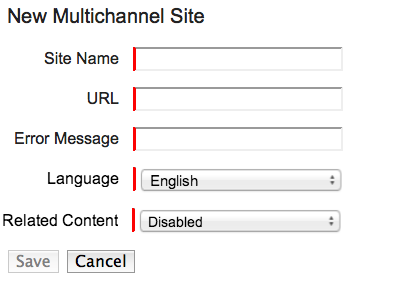
- Related_Content_vod & Language_vod 選択リストを設定します (管理者専用の設定項目)。関連コンテンツコンテナは以下の条件下で表示されます:
- Site_vod
- Related_Content_vod <> 無効またはなし
- Language_vod <> なし
- 1 つ以上有効/承認済みプレゼンテーションが Site_vod レコードに関連付けられている。
プレビューモードでは、ステージアセットのあるプレゼンテーションしか表示されません。
Engage 関連プレゼンテーションの表示順
関連プレゼンテーションを、表示順 (昇順) とプレゼンテーション名で並び替え、Engage サイドバーコンテンツへのアクセスとナビゲーションを改善することができます。
プレゼンテーションが複数ある場合には、Display_Order_vod フィールドが、プレゼンテーションの表示順を決定します。次に、プレゼンテーション名のアルファベット順に表示されます。
例:
Veeva.com に関連したプレゼンテーションが 6 件ある場合:
- Cholecap Safety (4 番目)
- Cholecap Efficacy (2 番目)
- Cholecap Patient Info (2 番目)
- Cholecap Overview (2 番目)
- Cholecap Sample Video (3 番目)
- Cholecap MOA Video (1 番目)
Engage サイドバーコンテンツには次のように表示されます:
- a) Cholecap MOA Video (1 番目のため)
- b) Cholecap Overview (2 番目)
- c) Cholecap Efficacy (2 番目)
- d) Cholecap Patient Info (2 番目)
- e) Cholecap Sample Video (3 番目)
- f) Cholecap Safety (4 番目)
表示順の設定方法と編集方法:
CRM:
- Display_Order_vod フィールドを Multichannel_Content_vod__c オブジェクトに追加します。
- ページレイアウトにフィールドを追加します。
- インテグレーションユーザに書込み権限を付与します。
Vault:
- crm_related_content_display_order__v フィールドが Vault で有効となっており、マルチチャネルプレゼンテーションのドキュメントタイプでユーザに表示されていることを確認します。
- 適切なプレゼンテーションのフィールドに入力します。



